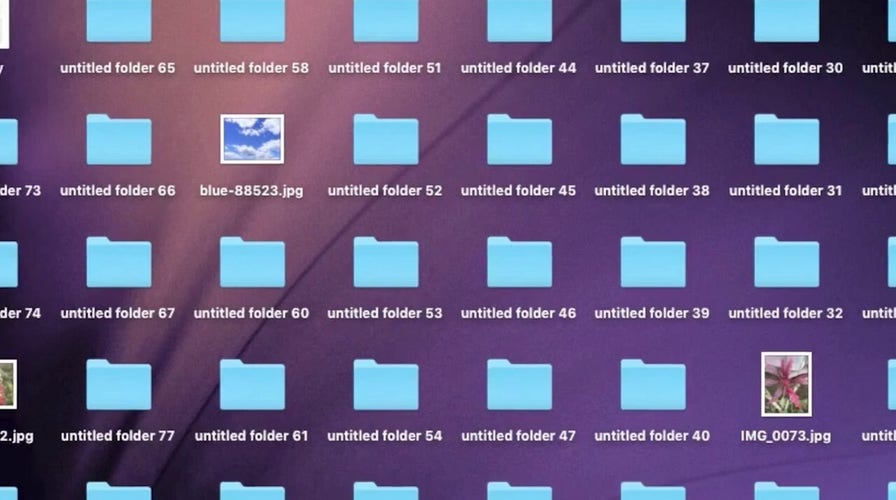
В детстве я никогда не понимал, как быстро моя комната стала такой грязной, когда я рос. Что я знал, так это то, что моя мама не позволит мне выйти из дома, пока мой беспорядок не будет приведен в порядок.
Точно так же, как моя хаотическая комната в детстве, сегодня документы, изображения и другие файлы накапливаются, когда мы сохраняем их на наших рабочих столах. Есть несколько простых способов, которыми вы можете очистить свой рабочий стол прямо сейчас. Вот несколько моих советов по очистке рабочего стола Mac и ПК.
Мама, ты бы так гордилась этими простыми способами убрать беспорядок в цифровой комнате на рабочем столе.
Советы по очистке рабочего стола Mac и ПК
Как использовать этот ярлык на Mac для систематизации файлов
Компьютеры Mac — отличные устройства для поддержания порядка. Однако не все пользователи Mac могут знать об этом уникальном ярлыке, который еще больше упрощает хранение всех ваших файлов в аккуратно организованном и легкодоступном месте на рабочем столе.
Используйте стеки.
Стеки — это эксклюзивная функция компьютеров Mac, которая была представлена в macOS Mojave и более поздних версиях. Это позволяет быстро упорядочивать файлы на рабочем столе, складывая их в стопку. После того, как файлы сложены, вы можете выбрать, как вы хотите, чтобы они были сложены, сгруппировав их в разные категории. Вот как использовать функцию «Стеки» на компьютере Mac.
Как использовать Stacks на компьютере Mac:
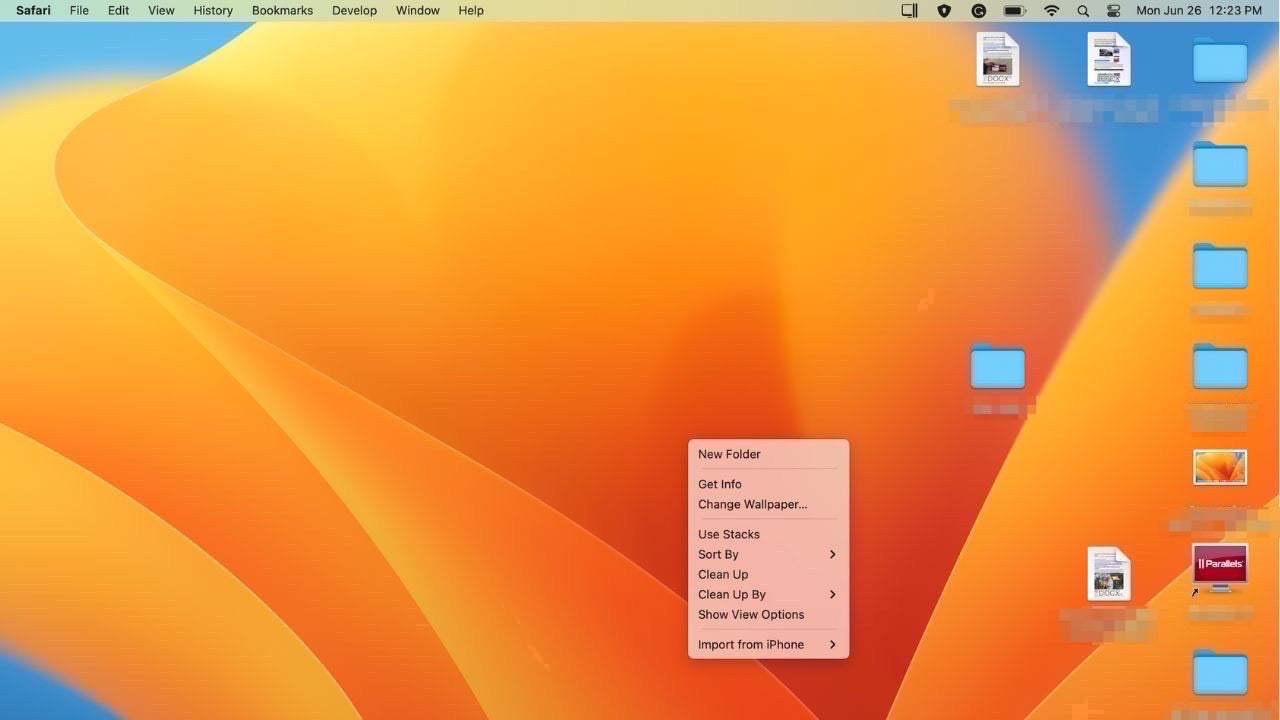
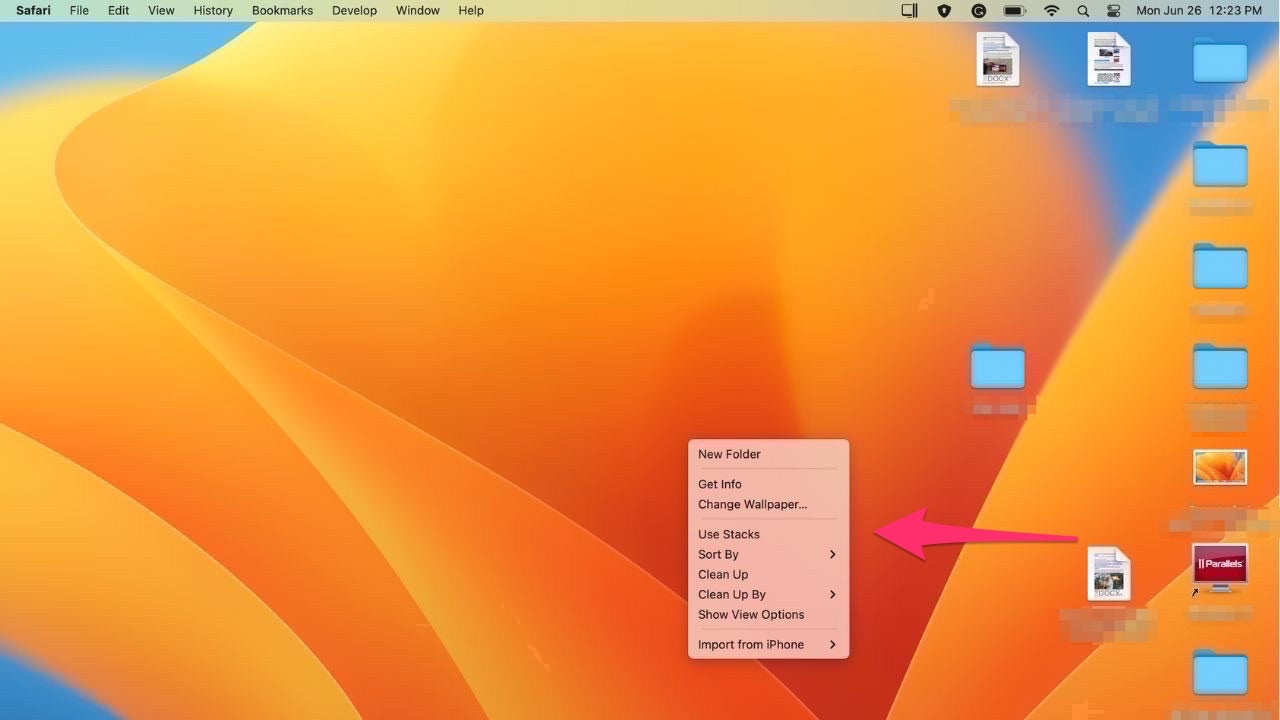
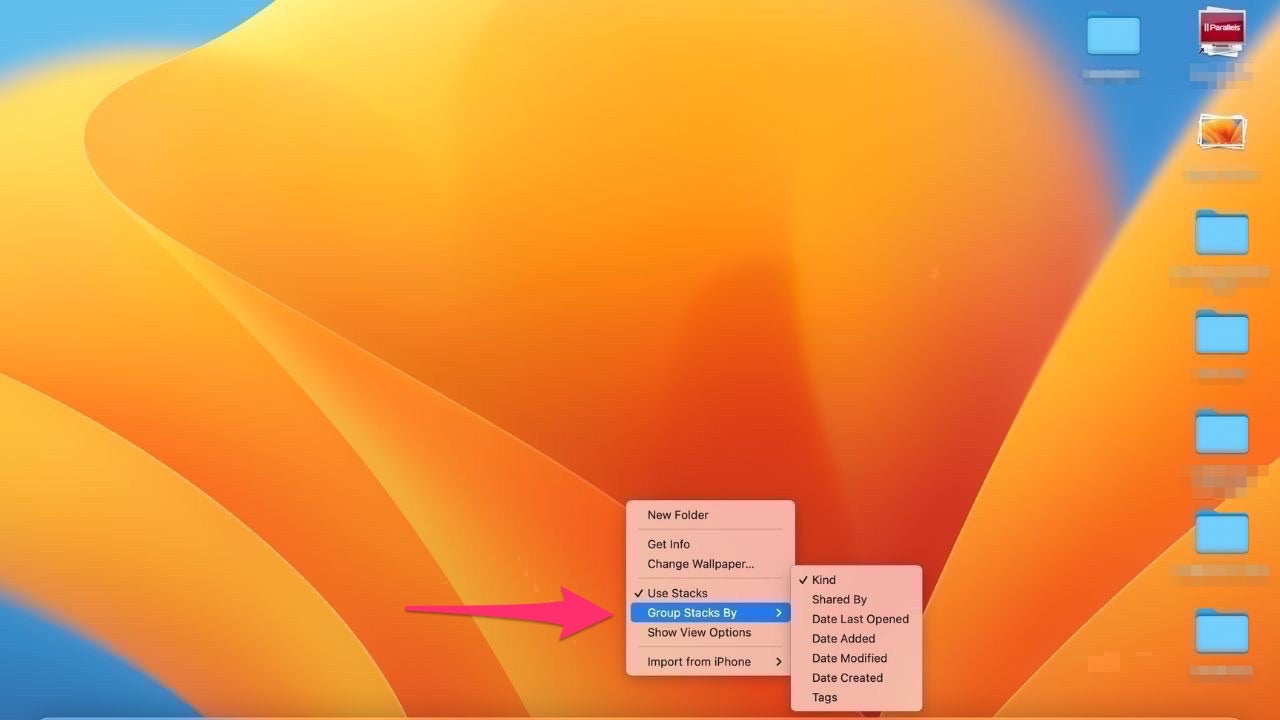
Создайте свои собственные папки.
Если вы не хотите, чтобы все было сложено в стопку, вы можете просто создать свои собственные папки на рабочем столе Mac и поместить каждый файл в назначенную папку. Я бы также рекомендовал присвоить каждой папке тег. Компьютеры Mac предлагают теги разных цветов, чтобы вы могли визуально различать каждую папку. Он также дает теги с пометками «Дом», «Работа» или «Важно», если вы предпочитаете использовать эти ярлыки.
Как создать новую папку на Mac:
< li> Нажмите "Показать все"
Как я могу очистить рабочий стол своего ПК?
К сожалению, на ПК нет такой функции, как Stacks, которая позволила бы вам быстро собрать все ваши файлы в одну большую кучу. Тем не менее, вы все равно можете применить несколько других способов быстрой организации вашего ПК, включая функцию сортировки по.
Используйте Сортировать по.
«Сортировать по» — это быстрый способ, по крайней мере, упорядочить файлы по имени, размеру, типу элемента или дате изменения. Выполнение этого в первую очередь может помочь вам легче просматривать все ваши файлы, а затем организовать их в некоторые папки.
Как включить «Сортировать по» на ПК:
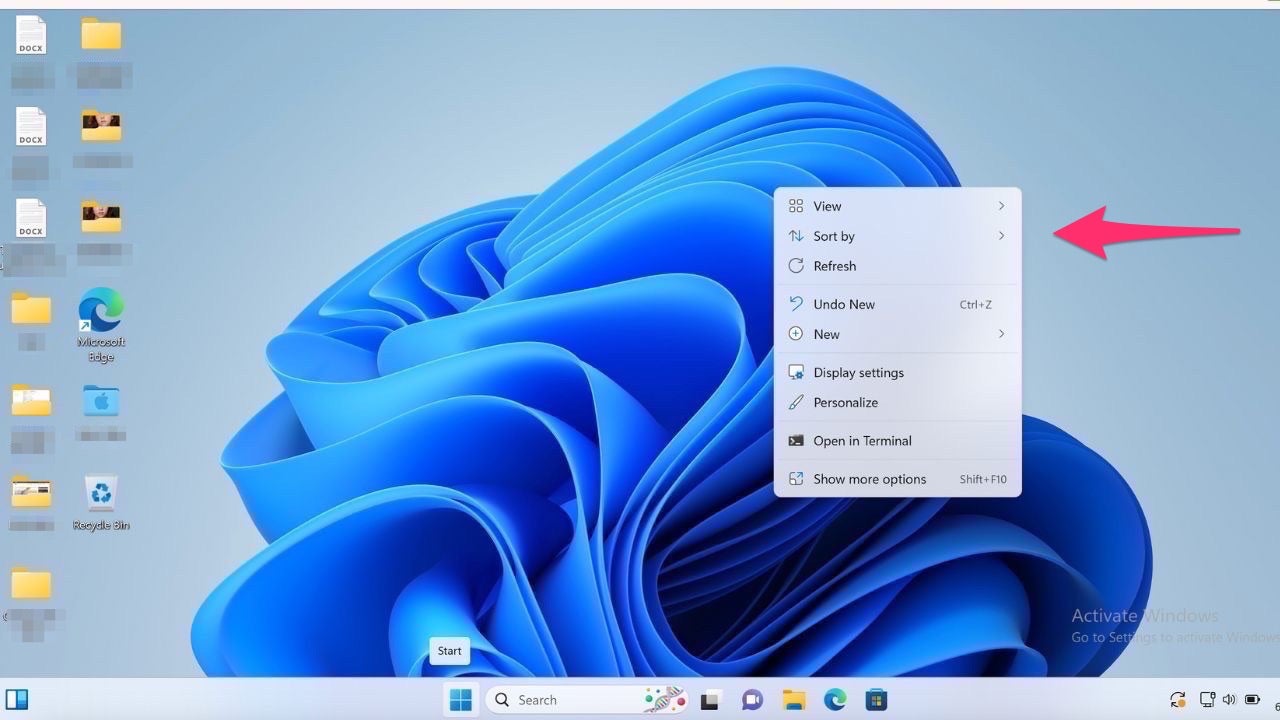
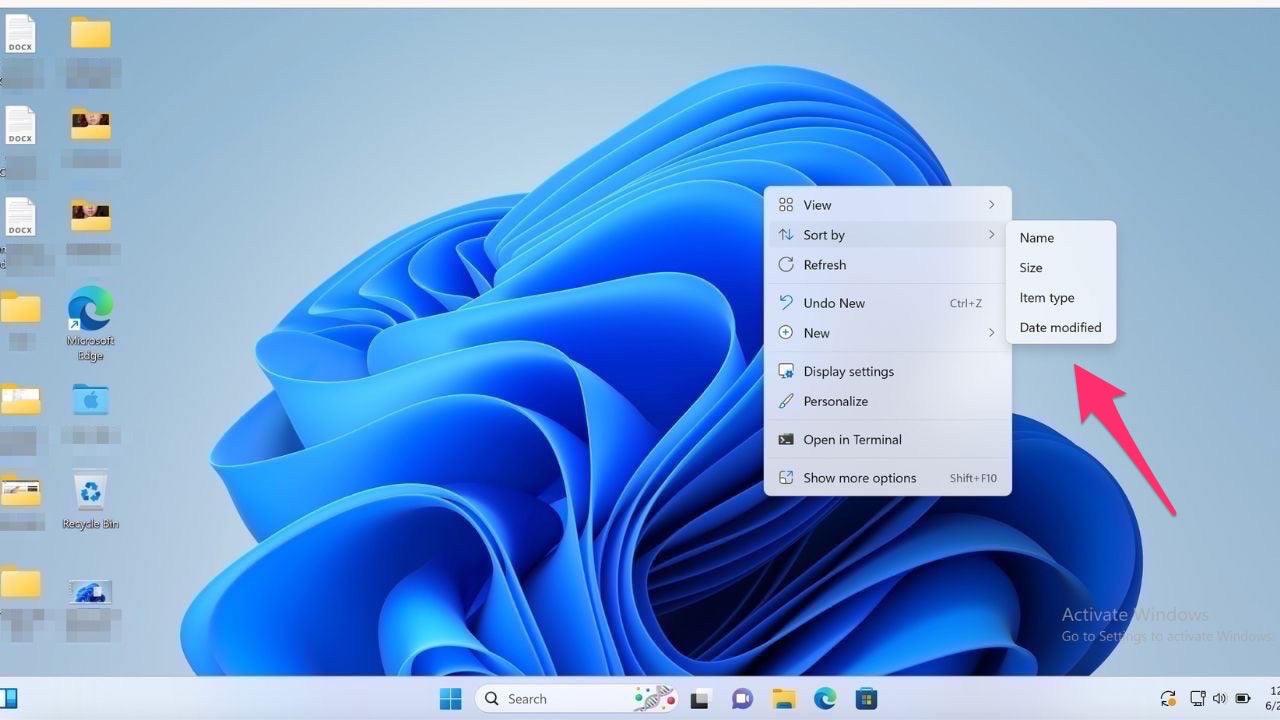
Создайте свои собственные папки.
Как только вы отсортируете свои файлы так, как хотите, вы можете поместить их в назначенные папки, чтобы ваш рабочий стол не выглядел загроможденным. Процесс создания новой папки очень прост.
Как создать новую папку на рабочем столе ПК:
Измените вид рабочего стола.
Если вы вообще не хотите видеть какие-либо значки на рабочем столе, но не хотите удалять свои файлы, вы можете скрыть их от просмотра.
Как изменить вид рабочего стола:
Ключевые выводы Курта
Мы все заслуживаем иметь аккуратный и чистый рабочий стол, не перегруженный всеми файлами, хранящимися на наших устройствах. Следуя описанным выше шагам, независимо от того, есть ли у вас Mac или ПК, вы также можете содержать свой рабочий стол в полном порядке, и вам больше не придется тратить время на их поиск.
Считаете ли вы, что каждый компьютер должен быть оснащен средствами автоматической организации? Что для вас самое неприятное в сортировке файлов? Дайте нам знать, написав нам по адресу Cyberguy.com/Contact.
Чтобы узнать больше о моих предупреждениях о безопасности, подпишитесь на мой бесплатный информационный бюллетень CyberGuy Report, перейдя по ссылке Cyberguy.com/Newsletter.
Copyright 2023 CyberGuy.com. Все права защищены.
Курт «CyberGuy» Кнутссон — отмеченный наградами технический журналист, который глубоко любит технологии, оборудование и гаджеты, которые делают жизнь лучше благодаря его материалам для Fox News и FOX Business, которые начинаются по утрам в программе «FOX and Friends». Есть технический вопрос? Получите информационный бюллетень Курта CyberGuy, поделитесь своим мнением, идеей истории или комментарием на CyberGuy.com.























